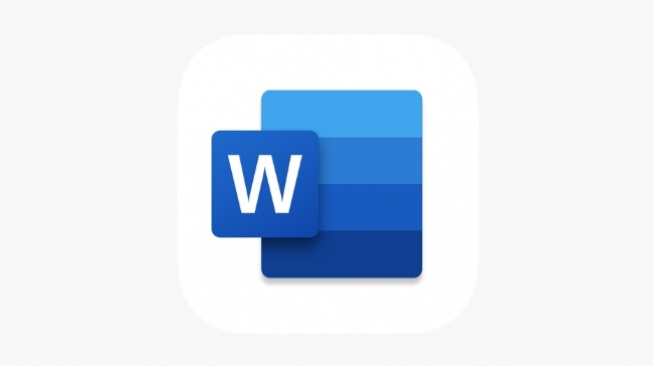Suara.com - Berikut adalah cara ubah file Microsoft Word ke format JPG dengan mudah. Anda hanya perlu melakukan beberapa langkah untuk bisa mengubah file Microsoft Word ke JPG.
Tak dapat dipungkiri bahwa Microsoft Word menjadi aplikasi dan software favorit untuk digunakan mengolah data berupa teks. Meski demikian, Microsoft Word bukan hanya bisa mengolah data berupa teks.
Anda juga bisa membuat desain dengan menggunakan Microsoft Word. Itulah mengapa, banyak yang mencari tahu caranya mengubah Microsoft Word ke JPG.
Anda mungkin ingin mempelajari cara mengkonversi dokumen Word Anda menjadi JPG sehingga Anda dapat menampilkannya dengan benar di halaman web atau akun media sosial.
Sebagaimana diketahui, beberapa situs web tidak memiliki integrasi dokumen Word di sistemnya, jadi Anda dapat mengkonversinya menjadi gambar agar Anda dapat menggunakannya.
Selain itu, mengubah file Microsoft Word ke JPG juga diperlukan untuk Anda yang ingin mengirim file sebagai lampiran, resume, surat, atau dokumen pendek.
Sebab format JPG dianggap lebih efektif ketimbang Microsoft Word yang tidak bisa dibuka tanpa aplikasi atau software pengolah kata itu.
Berikut adalah cara ubah file Microsoft Word ke format JPG dengan mudah:
1. Selesaikan dokumen Microsoft Word Anda dan pratinjau dulu agar tidak rusak.
Baca Juga: 4 Cara Membuat Garis di Microsoft Word, Lengkap Langkah-langkah Panduannya
Sebelum mengonversi dokumen Anda, pertimbangkan untuk memeriksa marginnya dan menggunakan opsi pratinjau cetak untuk memastikan semuanya sesuai dengan ruang yang ingin Anda konversi.